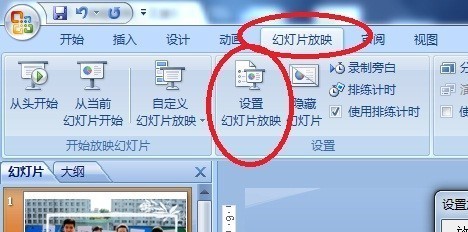发布时间:2024年11月06日 16:28:37分享人:陌生的可以来源:互联网28
在工程方案汇报中,常常需要从复杂的地形图中突出地显示路线方案,那么如何精确地绘制路线方案并设置闪烁或行进效果呢?
1.插入图形:视图——幻灯片母板——插入图形作为背景图片。
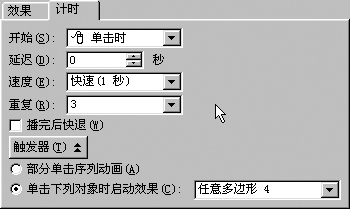
2.调整显示比例:如果图幅较大,需要在图上制作的动画部分较小,可以调整工作区图形的显示比例,以方便制作曲线为宜(通常以在显示区内一次绘制完曲线为佳)。
3.绘图:
4.微调整:在曲线处于选中状态时(若没有,单击刚才绘制的曲线),单击鼠标右键,然后选“编辑顶点”命令,若看不清细节,可将显示比例调整到足够大,然后逐个顶点移动,以与参考线形状一致,若两顶点间需要插入点的话,当鼠标在线上变为“十字”光标时,按下鼠标左键不放移动到合适的位置,这样可制作出与原图十分相似的图形(如图3)。最后调整曲线的粗细、线形、颜色及阴影等。
|
5.定义闪烁:在新绘制的图形对象选中的情况下,单击鼠标右键,选“自定义动画”项,将在屏幕右侧出现“添加效果”菜单,选择第二项“强调”中的“闪烁”效果,进行动画设置。选择“任意多边形”右边的向下箭头,选择“计时”命令,打开一个对话框,在“计时”选项中可以设置动画的开始播放方式,播放速度和重复次数,通过触发器的设置,定义动画效果的启动方式,在“效果”选项中,可以设置动画播放后是消失还是保留等等。播放时黄线条闪烁。
结束,这时你可以查看闪烁的线路了:
爱华网本文地址 » http://www.413yy.cn/a/25101013/177494.html
更多阅读

powerpoint已经广泛人们应用在各种场合上,工作会议,教师教学或者商场展会,都看到有幻灯片出现的现象,或许我们在路上有时候看到的一些视频,也是由ppt制作而成的!之所以我们看到的是视频,是因为PPT被转化为了视频格式。那如何制作ppt视频呢

好朋友生日的时候,想不出要送什么礼物给人家好,花钱买礼物挑又太老套了!偶然看到网上各种魅力的电子相册视频,不由得心就拨动了,准备一份个性相册视频当礼物也不错,既体面又能表示俺的心意!可是怎么制作个性相册视频呢?经过一段时间的折腾,俺

随着互联网的广泛运用,越来越多人都喜欢找各种相册制作软件制作电子相册,以让自己珍贵的相片能完美展示,但在茫茫的互联网世界里,很多时候辛辛苦苦找来了一款电子相册软件,下载下来,要不就是操作太复杂令人望而却步,要不就是相册效果太简单

PPT制作教程:如何制作ppt——简介 PowerPoint(PPT)是专门用于制作演示文稿(俗称幻灯片)。广泛运用于各种会议、产品演示、学校教学等。学会如何制作ppt,成为提升工作效率的好帮手。PPT包含有很多的功能,我们可以根据个人喜欢和需求来选择其
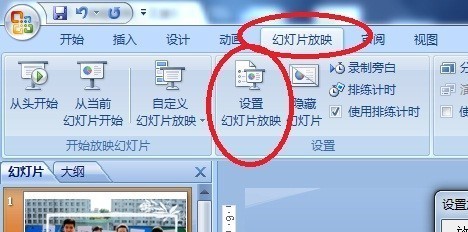
又发现ppt一个神奇的功能——照片抽签工具来源:孙雅的日志记得在两年前的化工大学辅导员年终总结内部晚会上,有个抽奖环节,领导按一个键开始,大屏幕滚动照片,再按一下停止,定在谁的照片上谁被抽中奖。记得当时是找了个学校编程巨牛的师兄
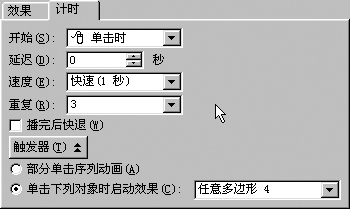
 爱华网
爱华网